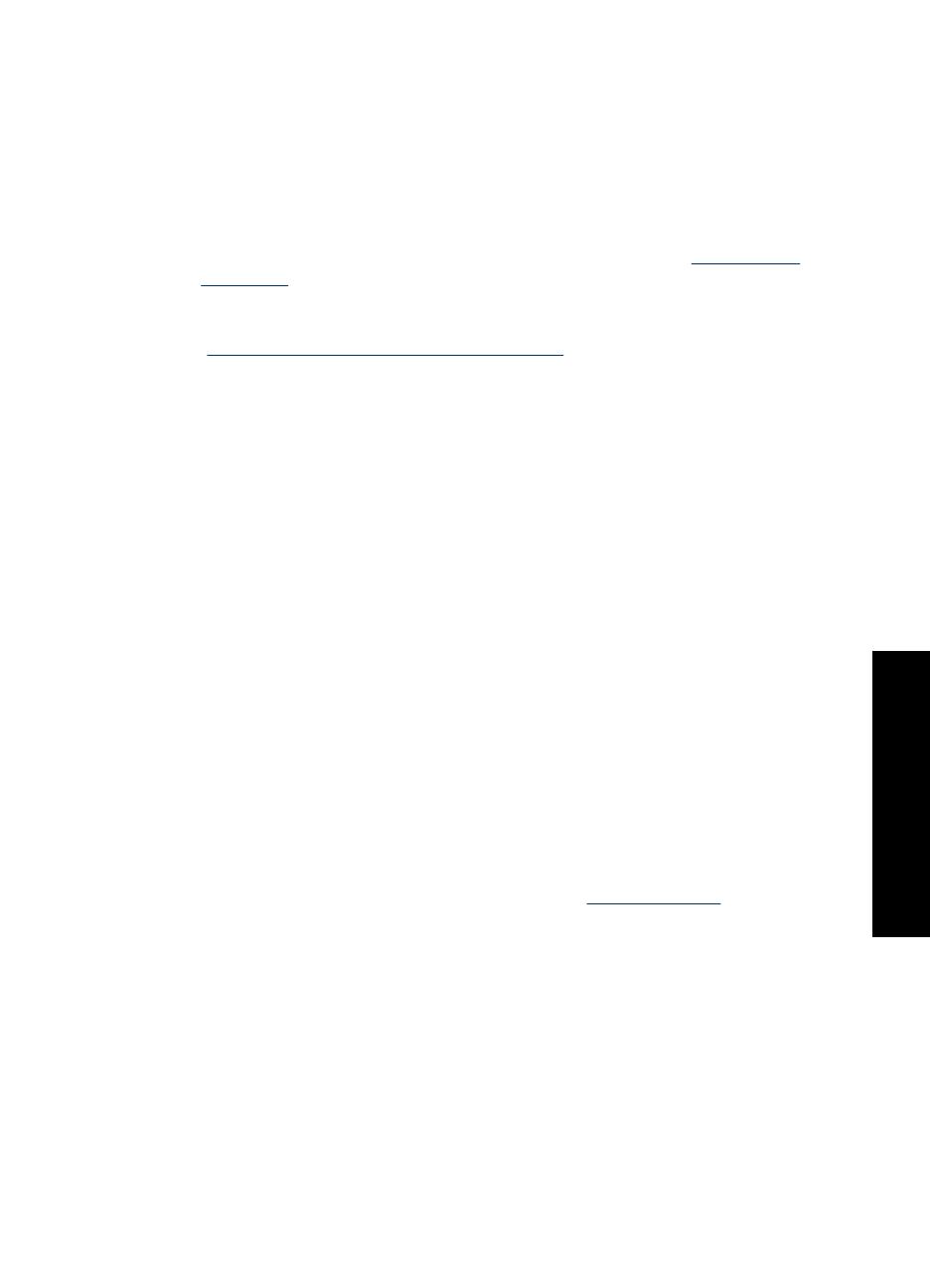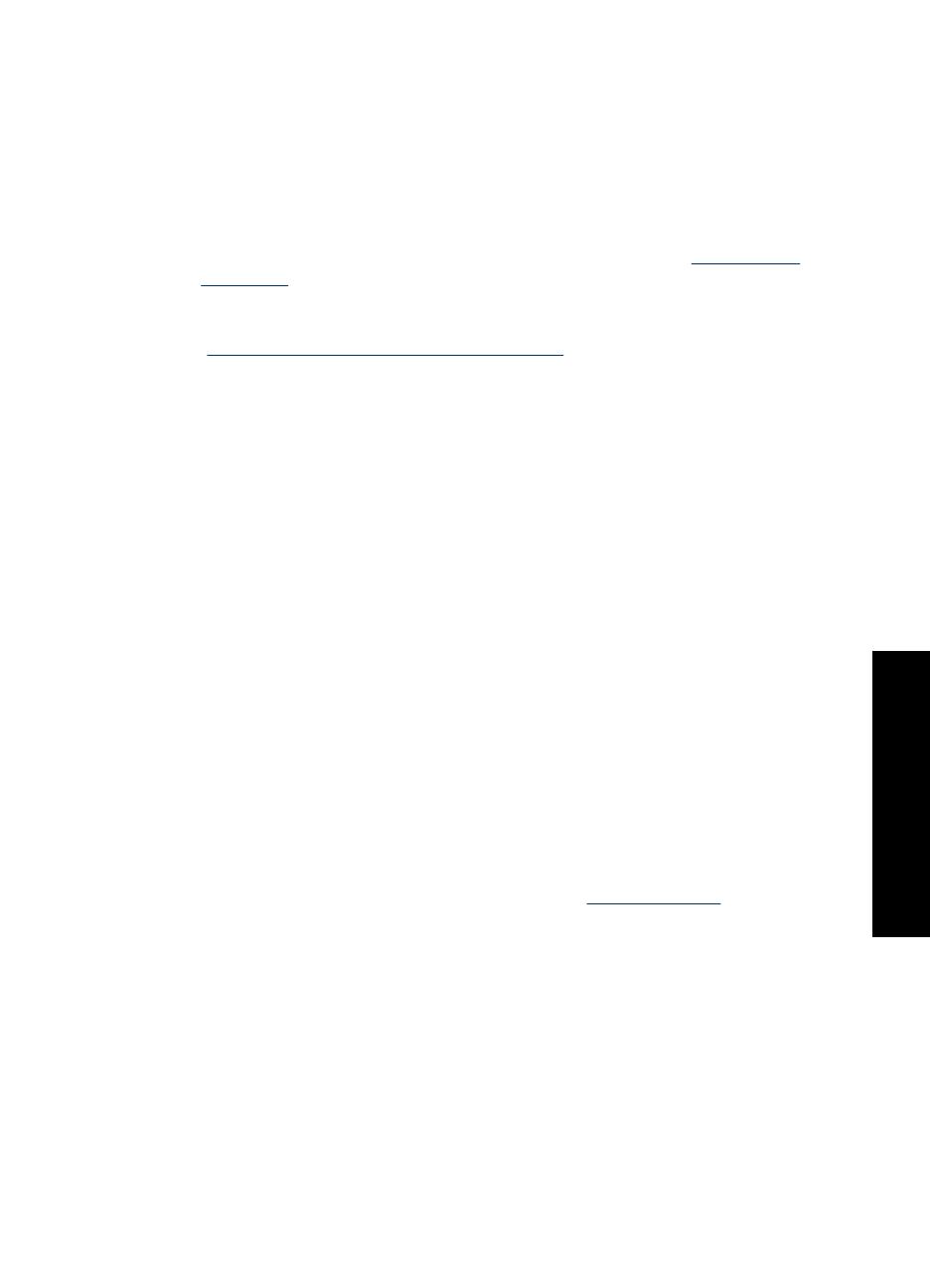
Preferences (Preferenciák)
• Sound (Hang): Ezzel a beállítással a hangerőt állíthatja High (Magas), Medium
(Közepes) (alapértelmezett), Low (Alacsony) vagy Off (Kikapcsolva) értékre.
• Nyomtatási kép: A nyomtatási kép be- vagy kikapcsolása: Be (alapértelmezett),
illetve Ki. Ha megérinti a Nyomtatás pontot, akkor a kép előnézetét kapja meg. A
kép kinyomtatásához érintse meg újra a Nyomtatás pontot.
• Fénykép feljavítása: A Fénykép feljavítása funkció ki- és bekapcsolása: Be
(alapértelmezett), illetve Ki. További információ itt olvasható: „
A Fotószerviz
használata,” 43. oldal.
• Vörösszem-hatás eltávolítása: A vörösszem-hatás eltávolításának ki- és
bekapcsolása: Be (alapértelmezett), illetve Ki. További információ itt olvasható:
„
Vörösszem-hatás eltávolítása a fényképekről,” 44. oldal.
• Nyomtatási minőség: Használatával a nyomtatási minőséget állíthatja be. Válassza
a Kiváló (alapértelmezett), a Normál vagy a Gyors normál nyomtatási minőséget.
• Papírtípus: Válassza ki a nyomtatáshoz használt papír típusának
megváltoztatásához. Választási lehetőségek: HP speciális fotó; HP prémium
fotó; Egyéb, sima papír vagy Egyéb, fotópapír. A HP a legjobb eredmény
eléréséhez a HP speciális fotópapírt javasolja. Ha nem HP-papírra nyomtat, válassza
az Egyéb beállítást, így a nyomtató megfelelően be tudja állítani magát.
• Dátum/Idő: Kiválasztásával dátum- és időbélyeg jelenik meg a kinyomtatott
fényképeken. Válassza a Dátum/Idő, Csak dátum, vagy a Kikapcsolás
(alapértelmezett) opciót.
• Colorspace (Színtér): Használatával színteret választhat (háromdimenziós
matematikai modell a színek rendezésére). A kiválasztott színtér hatással lesz a
nyomtatott fényképek színeire. Az Adobe RGB, sRGB vagy az Auto-select
(Automatikus választás) (alapértelmezett) lehetőségek közül választhat. Az Auto-
select (Automatikus választás) alapérték azt az utasítást adja a nyomtatónak, hogy
használja az Adobe RGB színteret, ha az rendelkezésre áll. Ha az Adobe RGB nem
áll rendelkezésre, az sRGB lesz az alapérték.
• Borderless (Szegély nélküli): Szegély nélküli nyomtatás be- vagy kikapcsolása:
On (Be) (alapértelmezett), illetve Off (Ki). Ha a szegély nélküli nyomtatás ki van
kapcsolva, valamennyi képet keskeny fehér szegély övez majd a papíron.
• Szoftvertelepítési üzemmód Megérintésével szoftvertelepítési üzemmódot válthat.
A Be (alapértelmezett) lehetőség választásakor a beágyazott HP gyorscsatlakoztató
szoftver automatikusan telepítő
dik, amikor a számítógépet USB-kábel segítségével
csatlakoztatja. További információ itt olvasható: „
Szoftvertelepítés,” 93. oldal. Ha a
nyomtatót a HP Wireless Printing Upgrade Kit vagy HP Jet Direct box
alkalmazásokkal használja, válassza a Ki lehetőséget. Akkor is a Ki lehetőséget
válassza, ha csak képátvitel céljából szeretné a nyomtatót számítógépéhez
csatlakoztatni, és nem szeretné telepíteni a szoftvert a számítógépről történő
nyomtatáshoz.
• Gyorsabb böngészés engedélyezése: Az üzemmódváltás be- vagy kikapcsolása:
Be (alapértelmezett), illetve Ki.
• Demo Mode (Demó üzemmód): Kiválasztásával a demó üzemmódot On (Be) vagy
Off (Ki) (alapértelmezett) állásba kapcsolhatja. Ha a demó üzemmód be van
kapcsolva, a nyomtató a felhasználó által szerkeszthető és nyomtatható mintafotókat
jelenít meg. Ha a demó futása közben a felhasználó két percig nem avatkozik be,
diavetítés kezdődik a nyomtató funkcióival kapcsolatos információkról.
Beállítások menü 17
Az első lépések